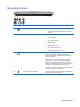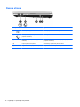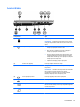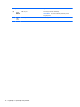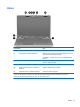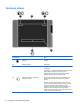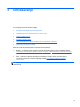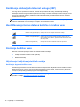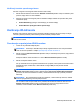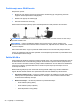HP Notebook User Guide - Linux
Table Of Contents
- Dobro došli
- Upoznajte svoj računar
- Umrežavanje
- Tastatura i pokazivački uređaji
- Multimedija
- Upravljanje napajanjem
- Isključivanje računara
- Podešavanje opcija napajanja
- Korišćenje napajanja na bateriju
- Prikaz preostalog punjenja baterije
- Umetanje ili uklanjanje baterije
- Punjenje baterije
- Produžavanju veka trajanja baterije
- Upravljanje niskim nivoom napunjenosti baterije
- Identifikacija niskog nivoa napunjenosti baterije
- Otklanjanje niskog nivoa napunjenosti baterije
- Otklanjanje niskog nivoa napunjenosti baterije kada postoji spoljašnje napajanje
- Otklanjanje niskog nivoa napunjenosti baterije kada postoji napunjena baterija
- Otklanjanje niskog nivoa napunjenosti baterije kada ne postoji spoljašnje napajanje
- Otklanjanje niskog nivoa napunjenosti baterije kada računar ne može da izađe iz režima hibernacije
- Očuvanje baterijskog napajanja
- Skladištenje baterije
- Odlaganje upotrebljene baterije
- Zamena baterije
- Korišćenje spoljašnjeg napajanja naizmeničnom strujom
- Disk jedinice
- Spoljne kartice i uređaji
- Memorijski moduli
- Bezbednost
- Izrada rezervnih kopija i oporavak
- Computer Setup (Podešavanje računara) (BIOS) i Advanced System Diagnostics (Napredna dijagnostika si ...
- MultiBoot
- Rešavanje problema i podrška
- Rešavanje problema
- Računar ne može da se uključi
- Ekran računara je prazan
- Softver ne radi na uobičajen način
- Računar je uključen, ali se ne odaziva
- Računar je neobično topao
- Spoljni uređaj ne radi
- Bežična mrežna veza ne radi
- Optički uređaj se ne otvara radi uklanjanja CD-a, DVD-a
- Računar ne otkriva optičku disk jedinicu
- Disk se ne reprodukuje
- Film se ne vidi na spoljnom ekranu
- Proces narezivanja diska ne počinje ili se prekine pre izvršenja
- Kontaktiranje korisničke podrške
- Nalepnice
- Rešavanje problema
- Čišćenje računara
- Specifikacije
- Elektrostatičko pražnjenje
- Indeks

Korišćenje dobavljača Internet usluga (ISP)
Pre nego što se povežete na Internet, morate da uspostavite ISP nalog. Kontaktirajte lokalnog
dobavljača Internet usluga da biste kupili Internet usluge i modem. Dobavljač Internet usluga će vam
pomoći da postavite modem, instalirate mrežni kabl kako biste povezali bežični računar i modem i
testirali Internet uslugu.
NAPOMENA: Dobavljač Internet usluga će vam dati ID korisnika i lozinku kako biste pristupili
Internetu. Zabeležite ove informacije i čuvajte ih na bezbednom mestu.
Identifikovanje ikona statusa bežične i mrežne veze
Ikona Ime Opis
Bežična veza (uspostavljena) Ukazuje na to da su uključeni neki bežični uređaji.
Mrežna veza (uspostavljena) Ukazuje na to da je žična mreža povezana i aktivna. Ako su i
žične i bežične veze aktivne, operativni sistem koristi žičnu vezu
zato što je brža.
Mrežna veza (prekinuta) Ukazuje na to da žična i bežična mreža nisu povezane.
Kreiranje bežične veze
Računar može biti opremljen nekim od sledećih bežičnih uređaja:
●
Uređaj za bežičnu lokalnu mrežu (WLAN)
● Bluetooth® uređaj
Uključivanje i isključivanje bežičnih uređaja
Korišćenje dugmeta bežične veze
Koristite dugme bežične veze da biste istovremeno isključivali ili uključivali kontrolor bežične mreže i
Bluetooth kontrolor. Oni se mogu kontrolisati pojedinačno putem stavki „Control Center“ (Kontrolni
centar) ili „Setup Utility“ (Uslužni program za konfigurisanje).
NAPOMENA: Informacije o identifikovanju tipa i lokacije dugmeta bežične veze na računaru
potražite u odeljku
Upoznajte svoj računar na stranici 4.
18 Poglavlje 3 Umrežavanje